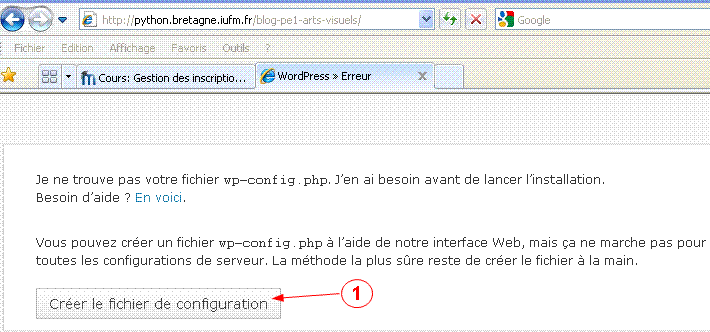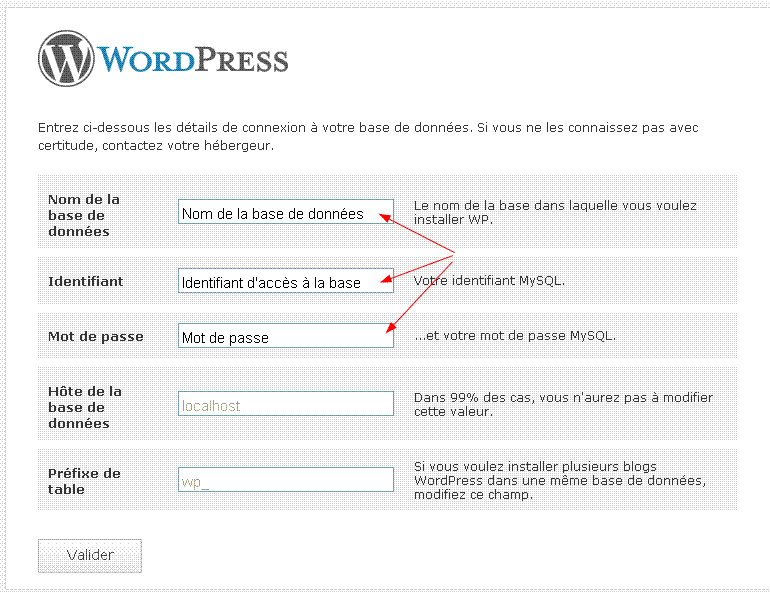Création d'un blog
Création d'un blog
Les demandes de blog se font à la CIME (cime@bretagne.iufm.fr).
Nous avons mis en place une procédure de création de blog qui permet de générer un blog avec sa base vide. Les droits d'administration du site sont attribués à la personne qui a fait la demande d'ouverture de blog.
A la création du blog, le propriétaire reçoit le mail suivant :
Bonjour xxxxx Votre blog wordpress est créé Le blog est accessible à l'adresse suivante http://python.bretagne.iufm.fr/xxxx-yyy. A votre premiere connexion, on vous demandera un nom de base et un identifiant d'accès
a la base de données : vous utiliserez la base xxxxyyy avec l'identifiant xxxxyyy
et le mot de passe XXXXXX . Pour des questions de sécurité, on n'utilise pas votre compte personnel. Une fois la configuration réalisée, vous accéderez à l'interface d'édition / administration
en utilisant l'adresse http://python.bretagne.iufm.fr/xxxx-yyy/wp-admin/ Bon travail
Le propriétaire du blog va lui-même lancer la création de la base en suivant les consignes du mail.
1/ Se connecter à http://python.bretagne.iufm.fr/xxxx-yyy.
2/ Cliquer sur le bouton "Créer le fichier de configuration"
3/ Lire les consignes avant de lancer la création des tables dans la base, puis cliquer "Allons-y !".
4/ Rentrer les 3 informations reçues par mail, puis "Valider".
5/ Cliquer sur le bouton "Lancer l'installateur"
6/ Donner un titre à voter blog et renseigner votre adresse électronique
ATTENTION : c'est à cette adresse que vous recevrez le mot de passe administrateur pour gérer le blog (le mot de passe reçu dans le premier mail ne sert qu'à la création des tables dans la base).
7/ Décocher la case "Autoriser mon blog à apparaitre dans ...", puis cliquer sur le bouton "Installer WordPress".
8/ Un message annonce que le blog est fini d'être installé et donne les paramètres de connexion de l'administrateur. Vous pourrez ensuite modifier le mot de passe en allant dans le menu "Utilisateur / Votre profil" dans l'interface de WordPress.
REMARQUE : cette procédure d'activation de blog en 8 points ne prend au final que 30 secondes !